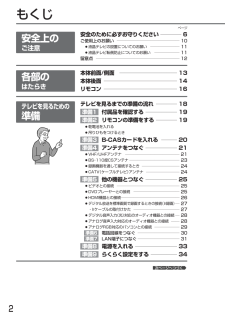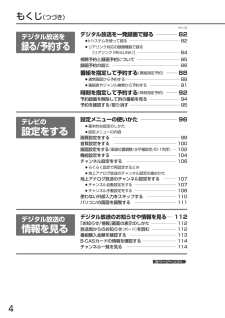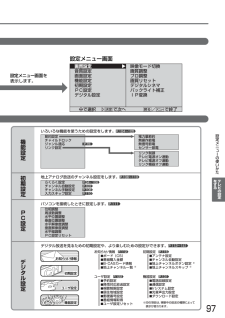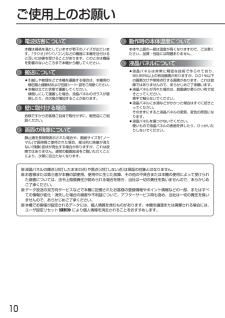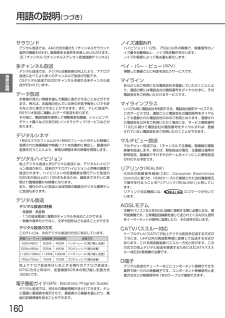Q&A
取扱説明書・マニュアル (文書検索対応分のみ)
"パソコン"4 件の検索結果
"パソコン"10 - 20 件目を表示
全般
質問者が納得自分で録画したムービー(VHSーCテープ)に、CPRMなどかかるはずがないですが
VRモードで録画したのが原因じゃないですか。
(DVD-RWはビデオモード、VRモードどちらでも録画する事ができます。)
DVR-S300で録画する時はビデオモードで録画し、その後ちゃんとファイナライズすればうまく行くでしょう。
説明書のP46~47を読んで下さい。
6521日前view418
全般
質問者が納得>対応のDVD-Rが手にはいらないため
今売られているDVD−Rに対応できないのなら、そのDVDレコーダーはもう古くて寿命が終わっていると考えるべきです。つまり買替えが必要です。
>DVD-RWにビデオテープからダビングしています
ということはコピープロテクトがないということでしょうから、新たにDVDレコーダーを買い、DVD−RWからレコーダーのHDDにコピーしてDVD−Rに落とせばいいのではないでしょうか。
ただし大型ハイビジョンテレビでVHSなどを見ても、悲惨な画質でどうしようもありませんので、...
5393日前view197
全般
質問者が納得レコーダーで 「ファイナライズ」をして下さい。しないと 他機で再生できません。尚、DVD-VRはPCが対応しないと再生しません。
6082日前view162
全般
質問者が納得ファイナライズしないと見られないんだけど。それからPCがDVDに対応していないともちろん見られない。
6186日前view111
もくじページ安全上のご注意各部のはたらきテレビを見るための準備安全のために必ずお守りください ―――― 6ご使用上のお願い ―――――――――――――――● 液晶テレビの設置についてのお願い ―――――――● 液晶テレビ転倒防止についてのお願い――――――留意点 ――――――――――――――――――――10111112本体前面/側面 ――――――――――― 13本体後面 ―――――――――――――― 14リモコン ―――――――――――――― 16テレビを見るまでの準備の流れ ―――― 18準備1 付属品を確認する ―――――― 19準備2 リモコンの準備をする ―――― 19●乾電池を入れる●吊りひもをつけるとき準備3 B-CASカードを入れる ――― 20準備4 アンテナをつなぐ ―――――― 21●VHF/UHFアンテナ ――――――――――――― 21●BS 110度CSアンテナ ―――――――――――― 23・●録画機器を通して接続するとき ――――――――― 24●CATV(ケーブルテレビ)アンテナ ―――――――― 24準備5 他の機器とつなぐ ―――――― 25●ビデオとの接続 ―――――――...
準備5他の機器とつなぐ(つづき)HDMI機器との接続映像 音声信号を1本のケーブルでつなぐことができます。・リアリンク対応録画機器でHDMI録画 P.84∼89・91∼93 他リアリンク機能をお使いになるには、この接続を行なってください。リアリンク機能については、下記の解説をご覧ください。リアリンク対応録画機器には、ロゴマークが付いています。例:「HDMI1入力」に接続するお知らせ対応している映像信号525i(480i)、525p(480p)、1125i(1080i)、750p(720p)● 対応している音声信号種類:リニアPCMサンプリング周波数:48kHz/44.1kHz/32kHz● 本機のHDMI端子はパソコンからの映像 音声信号には対・応していません。パソコンはPC入力端子に接続してください。● HDMI対応機器の映像や音声を楽しむときは、入力切換で「HDMI1」または(「HDMI2」を選んでください。)HDMI映像 音声・入力端子へ●HDMI ケーブル(市販品)お願い!HDMI対応機器の接続や操作については、その機器の取扱説明書をご覧ください。信号の流れHDMI出力端子からHDMI対応機器リアリン...
もくじ(つづき)ページデジタル放送を録る/予約するデジタル放送を一発録画で録る ―――― 82●Irシステムを使って録る ―――――――――――― 82●リアリンク対応の録画機器で録る[リアリンク(REALINK) ―――――――――― 84]視聴予約と録画予約について ―――――――――― 85録画予約の前に ―――――――――――――――― 86(番組指定予約) ―― 88番組を指定して予約する●通常画面から予約する ――――――――――――― 88●番組表やジャンル検索から予約する ――――――― 91(時刻指定予約) ―― 92時刻を指定して予約する予約録画を解除して別の番組を見る ――――――― 94予約を確認する/取り消す ―――――――――――― 95テレビの設定をする設定メニューの使いかた ――――――― 96●基本的な設定のしかた●設定メニューの内容画質設定をする ―――――――――――――――― 98音質設定をする ――――――――――――――― 100(垂直位置調整/水平幅設定/ID-1判定)― 102画面設定をする機能設定をする ――――――――――――――― 104チャンネル設定をす...
別売のIrケーブルを接続する。P.27録画用ビデオやDVDレコーダーへ録画するためのリモコン信号を送ることができます。デジタル放送を録画するための、ビデオやDVDP.27レコーダーへの録画用出力端子。デジタル放送以外は出力しません。出力はアナログ信号です。各部のはたらきビデオやDVDプレーヤーなどのビデオ出力を接P.25続する。本体後面S-VHS ビデオなどS 端子対応の機器を接続する。 P.25オーディオアンプなどへの音声出力P.28端子。DVDプレーヤーなど、D映像出力やコンポーネント映像出力をもつ機器を接続する。P.25アナログRGB出力のパソコンを接続する。P.29お願い!接続は、電源プラグを抜いてから行ってください。映像 音声接続用のプラグと端子は、色分けがしてあります。・それぞれ色が合うようにつないでください。映像…黄、音声−左…白、音声−右…赤● プラグはしっかり差込んでください。不完全な接続は雑音、映像ノイズなどの原因になります。● 接続線は、後面のクランパで固定してください。 P.29● プラグを抜くときは、コードを引っ張らずに、プラグを持って抜取ってください。●●機器をつないで映像が乱れた...
アンテナをつなぐ準備4本機はデジタル回路を多く内蔵していますので、きれいな映像でご覧いただくためにはアンテナの接続が重要です。21ページから24ページの図を参考にして、あてはまる接続を確実に行なってください。VHF/UHFアンテナ 地上デジタル放送、地上アナログ放送を見るとき地上アナログ放送や地上デジタル放送をご覧になるためには、VHF/UHFアンテナとの接続が必要です。ご使用中のUHFアンテナでも地上デジタル放送を受信できる場合があります。くわしくは、お買上げの販売店にご相談ください。● 現在VHFアンテナだけで地上アナログ放送を受信している場合、地上デジタル放送を受信するためには、あらたに地上デジタル放送に対応したUHFアンテナの設置が必要です。お買上げの販売店にご相談ください。●●たテめレのビ準を備見るVHF/UHF混合またはケーブルテレビのとき(ケーブルテレビで地上デジタル放送を受信する場合も、CATV アンテナ線を下図と同様につないでください。くわしくは、ケーブルテレビ会社にご相談ください。 )VHFアンテナBア︲ンCAテSナカをーつドなをぐ入れるUHFアンテナ混合器地上デジタル/アナログ入力端子へ...
設定メニュー画面画質設定音質設定画面設定機能設定初期設定PC設定デジタル設定設定メニュー画面を表示します。 で選択映像モード切換画質調整プロ調整画質リセットデジタルシネマバックライト補正IP変換決定 で次へ戻るメニュー / で終了いろいろな機能を使うための設定をします。 P.104∼105機能設定初期設定節約設定チャイルドロックジャンル適応リンク設定設定メニューの使いかた電力量節約無操作節電無信号節電センサー節電P.78リンク制御テレビ電源オン連動テレビ電源オフ連動リンク機器オフ連動地上アナログ放送のチャンネル設定をします。 P.106∼110らくらく設定チャンネル自動設定チャンネル手動設定入力スキップ設定をテすレるビの設定P.34・106P.107P.108P.110パソコンを接続したときに設定します。 P.111PC設定位相調整周波数調整水平位置調整垂直位置調整水平解像度調整垂直解像度調整水平幅調整PC設定リセットデジタル放送を見るための初期設定や、より楽しむための設定ができます。 P.112∼141デジタル設定お知らせ/情報情報お知らせ/情報 P.112■ボード(CS)■番組購入金額■B - ...
ご使用上のお願い電波妨害について動作時の本体温度について本機は規格を満たしていますが若干のノイズが出ています。「ラジオ」「パソコン」やなどの機器に本機を近付けると互いに妨害を受けることがあります。このときは機器を影響のないところまで本機から離してください。本体や上面の一部は温度が高くなりますので、ご注意ください。品質・性能には問題ありません。搬送について●引越しや修理などで本機を運搬する場合は、本機用の梱包箱と緩衝材および包装シート 袋をご用意ください。・● 本機は立てた状態で運搬してください。横倒しにして運搬した場合、液晶パネルのガラスが破損したり、点欠陥が増加することがあります。●壁に取付ける場合危険ですからお客様ご自身で取付けずに、販売店にご相談ください。画面の残像について液晶パネルについて液晶パネルは非常に精密な技術で作られており 、99.99%以上の有効画素がありますが、0.01%以下の画素欠けや常時点灯する画素があります。これは故障ではありませんので、あらかじめご了承願います。● 液晶パネルが汚れた場合は、脱脂綿か柔らかい布で拭きとってください。素手で触らないでください。● 液晶パネルに水滴などが...
準備7LAN端子につなぐデジタル放送のデータ放送を行なっている放送局との双方向通信は、本機を電話回線につなぐことでできますが、ブロードバンド環境をお持ちの場合は、本機のLAN端子を使用することにより一層充実したデータ放送サービスを楽しむことができます。サービスの詳細は各放送局にお尋ねください。既にブロードバンド環境をお持ちの場合■ まず、次のことをご確認ください。回線業者やプロバイダとの契約必要な機器の準備● ADSLモデムやブロードバンドルーターなどの接続と設定●●たテめレのビ準を備見る■ 回線の種類や回線業者、プロバイダにより、必要な機器と接続方法が異なります。ADSLモデムやブロードバンドルーター、ハブ、スプリッター、ケーブルは、回線業者やプロバイダが指定する製品をお使いください。● お使いのモデムやブロードバンドルーター、ハブの取扱説明書も合わせてご覧ください。● 本機では、ブロードバンドルーターやブロードバンドルーター機能付きADSLモデムなどの設定はできません。パソコンなどでの設定が必要な場合があります。●電L話A回N線端を子つになつぐなぐ● ADSL回線をご利用の場合ブリッジ型ADSLモデムをお...
アナログRGB対応のパソコンとの接続RGB入力端子へお知らせ接続するパソコンの種類によっては、変換コネクタやアナログRGB出力アダプタなどが必要な場合があります。● PC入力は、2画面の右画面には表示できません。左画面でPC入力を選んでください。● PC入力では、静止画ボタンと画面サイズボタンは無効です。● SVGA、XGAは2画面のとき横長表示になります。● 画面の位置 大きさが適切でなかったり、文字のニジミが・ある場合は、メニューの「PC設定」で調整してください。● PC入力端子に信号が入力されていない場合は、メニューの「PC設定」に入ることができません。● 2画面のときは、メニューの「PC設定」で画面の調整ができません。1画面に戻してから調整してください。● 画面の調整が適切でないと、2画面が正常に表示されないことがあります。● 音声を接続する場合、パソコン側で先に音量を適当に調整してください。● 接続したパソコンを使うときは、入力切換で「PC」を選んでください。お願い!接続前にテレビとパソコンの電源を必ず切ってください。● 接続するパソコンの取扱説明書もあわせてご覧ください。●出ア力ナ端ロ子グかRらG...
用語の説明(つづき)サラウンドノイズ連動NRデジタル放送では、AAC方式の最大5.1チャンネルサラウンド音声の番組も行われ、臨場感ある音声をお楽しみいただけます。[5.1チャンネル 5チャンネルステレオ+低域強調チャンネル]:多チャンネル放送用語の説明ハイビジョン(1125i、750p)以外の映像で、映像信号のノイズ量を自動検出し、ノイズ除去動作を行います。ノイズの程度によって除去量も変化します。(PPV)ペイ・パー・ビューデジタル放送では、デジタル圧縮技術の向上により、アナログ放送に比べてより多くのチャンネルで放送が可能です。CSデジタル放送では200チャンネルを超える多チャンネル放送が行われています。データ放送お客様が見たい情報を選んで画面に表示させることなどができます。例えば、お客様の住んでいる所の天気予報をいつでも好きなときに表示させることができます。また、テレビ放送や、BSラジオ放送に連動したデータ放送もあります。その他に、電話回線を使用して視聴者参加番組、ショッピング、チケット購入などの双方向(インタラクティブ)サービスなどがあります。視聴した番組ごとに料金を支払うサービスです。マイラインあらかじ...
- 1